Web Caster X400V インターネット接続設定
インターネット接続の設定
設定の前に
このページでは、Web Caster X400V のインターネットへの接続設定方法がご覧いただけます。
はじめて設定する場合
-
STEP1
ブラウザの起動
ブラウザ (InternetExplorerやNetscapeNavigatorなど)を起動します。
アドレス欄にhttp://192.168.1.1と入力し、Enterキーを押します。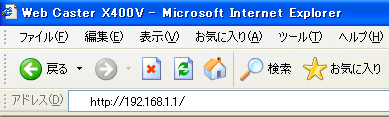
-
STEP2
管理者パスワードの初期設定
モデム設定画面にアクセスする際に使用するパスワードを2回入力します。
フレッツ・スクウェア接続設定は該当のエリアを選択します。
「確認」⇒「送信」ボタンの順にクリックします。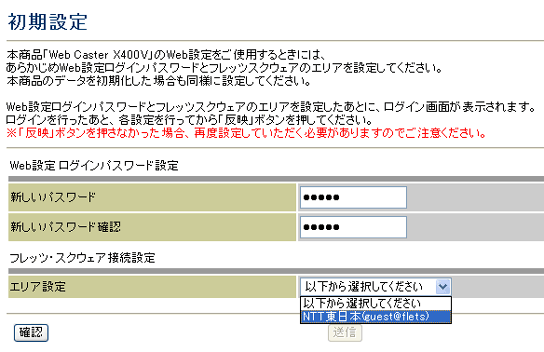
上記画面が表示されれば、管理者パスワードの設定は完了です。
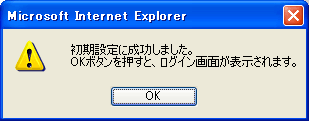
-
STEP3
ユーザー名入力
下記ウインドウが開いたら、モデムにログインするためのアカウントを入力し、「OK」をクリックします。
ユーザー名 admin パスワード お客様ご自身で設定したパスワード 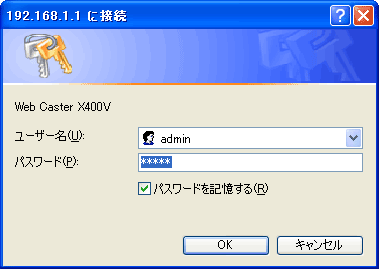
-
STEP4
かんたん設定
下記項目を設定後、「確認」⇒「送信」ボタンの順にクリックします。
セキュリティ設定
オンライン登録 任意登録 e-mailアドレス 任意設定 通知する情報 任意設定 インターネットサービスプロバイダ設定
接続ユーザー名 ASAHIネットID@atson.net
(例:ab4t-ash@atson.net)接続パスワード
接続パスワード確認IDに対応したASAHIネットパスワード 利用中電話サービス
ナンバーディスプレイ ナンバーディスプレイ対応の電話機をお使いの場合、「あり」
ナンバーディスプレイ非対応の電話機をお使いの場合、「なし」キャッチホン ご利用の電話会社の「キャッチホン」サービスにご契約の場合、「あり」
ご利用の電話会社の「キャッチホン」サービスにご契約されていない場合、「なし」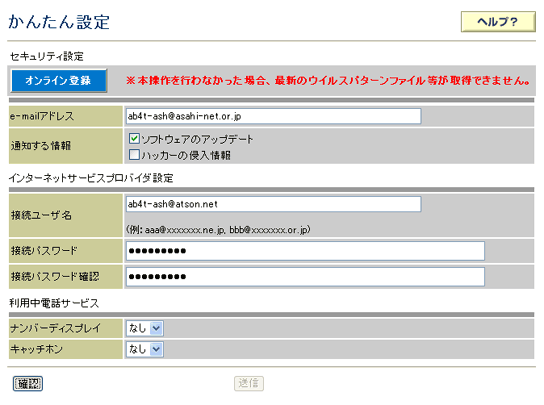
-
STEP5
設定反映
画面左側のメニューにある「反映」ボタンをクリックします。
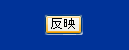
確認画面で「OK」ボタンをクリックすると、Web Caster X400Vが再起動を始めます。再起動が終了すれば設定は完了です。
(※)通話中に「反映」をクリックした場合、Web Caster X400Vは再起動しません。
表示された画面の「戻る」をクリックしてください。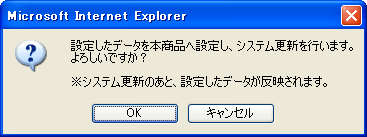
設定確認
PPPoE設定の確認
画面左側のメニューにある「ルータ設定」から、「PPPoE設定」をクリックします。

下記項目をご確認ください。
設定を変更した場合は、「確認」⇒「送信」ボタンの順にクリックします。
| 接続先 1で接続する | 「接続する」を選択 |
|---|---|
| 接続ユーザー名 | ASAHIネットID@atson.net (例:ab4t-ash@atson.net) |
| 接続パスワード 接続パスワード確認 |
IDに対応したASAHIネットパスワード |
| 認証方式 | 「PAP」を選択 |
| 無通信監視タイマ | 「無効」を選択 |
| DNSサーバアドレス | 設定の必要はありません。 |
| MTU値 | 任意 (初期値「1452」のままで構いません) |
| IPアドレス指定 | 「指定しない」を選択 |
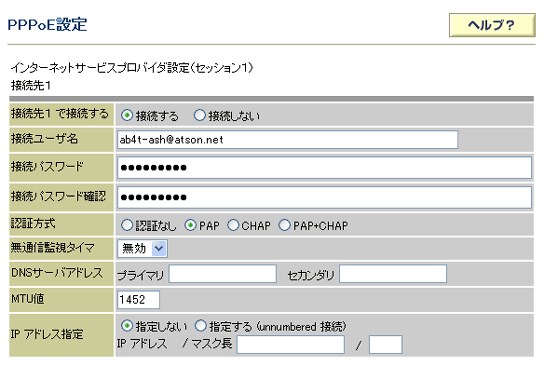
設定反映
画面左側のメニューにある「反映」ボタンをクリックします。
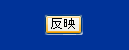
確認画面で「OK」ボタンをクリックすると、Web Caster X400Vが再起動を始めます。
再起動が終了すれば設定変更は完了です。
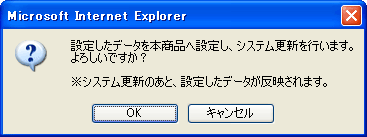
接続確認
設定画面からの確認
画面左側のメニューから「状態表示」をクリックします。
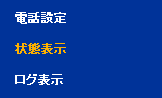
「PPPoE状態」で「正常」が表示されていれば回線が接続されてます。
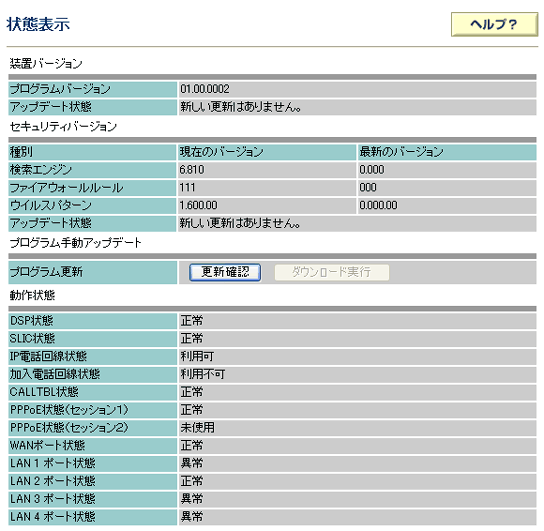
ランプ状態からの確認
上記のようなランプ状態であれば、インターネットへの接続設定は完了です。
設定完了後、インターネットへの接続が確認できましたら、続いて「電話機能設定」を行ってください。
